Så här konfigurerar du anpassade svar på text- och e-postmeddelanden på din Apple-watch

Du kan hitta dig själv att skicka samma svar till textmeddelanden om och om igen. Det finns inbyggda, bläckiga svar tillgängliga för text- och e-postmeddelanden så att du kan skicka ett snabbt svar med din Apple Watch.
Flera vanliga fraser finns med på din Apple Watch, till exempel "Ja", "Nej" och "Jag är på väg". Men om du vill använda ett ord eller en fras som inte finns på listan med standardsvar, kan du ändra något av svaren för att inkludera de som du behöver. Vi visar dig hur du redigerar standard svar på din Apple Watch för både text och e-post.
Standardreaktionerna kan inte anpassas till din klocka. Du måste använda din telefon. För att anpassa standardsvaren trycker du på ikonen "Watch" på startskärmen.

Kontrollera att skärmen "My Watch" är aktiv. Om inte trycker du på ikonen "My Watch" längst ner på skärmen.
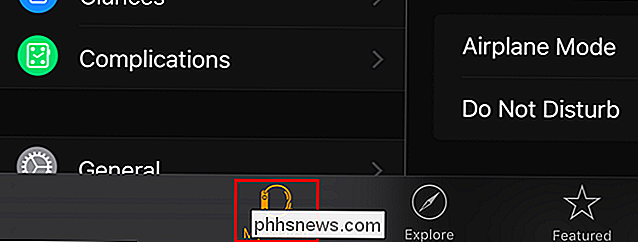
På skärmen "My Watch" trycker du på "Meddelanden".
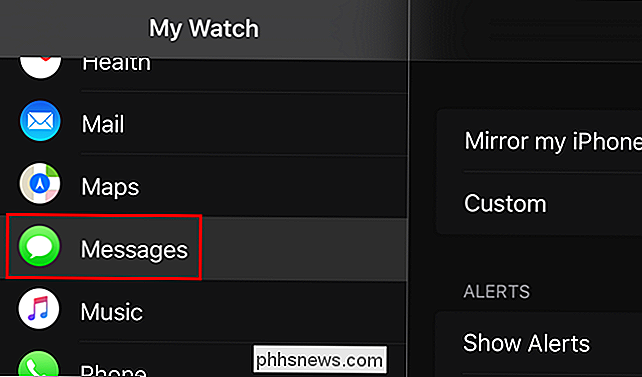
Bläddra ner och tryck på "Standard svar" på skärmen "Meddelanden" .
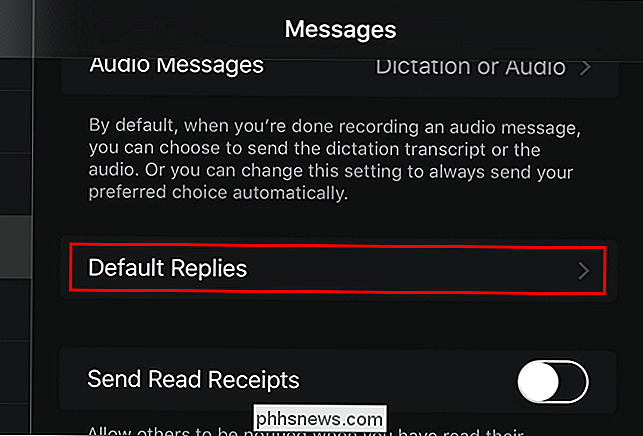
Listan över "Default Replies" -listan visas. För att ändra en, tryck på den.
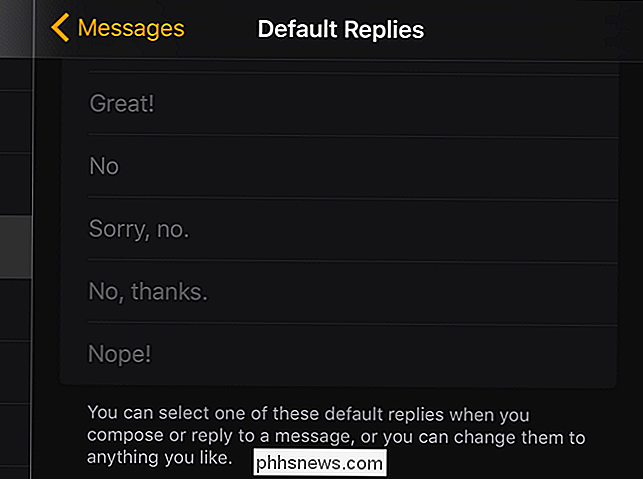
En markör visas i fältet.
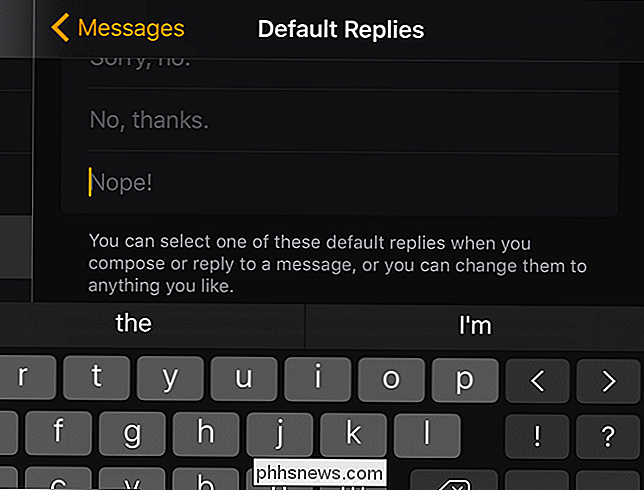
Skriv det svar du vill ha. Tryck på bakpilen längst upp på skärmen för att gå tillbaka till föregående skärm. Eller du kan helt enkelt trycka på Hem-knappen för att återgå till startskärmen.
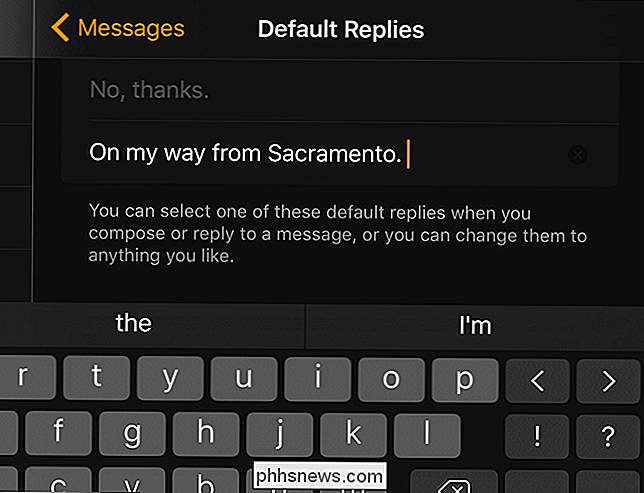
Du kan också anpassa standardsvaren för Mail-appen. På skärmen "My Watch" trycker du på "Mail".
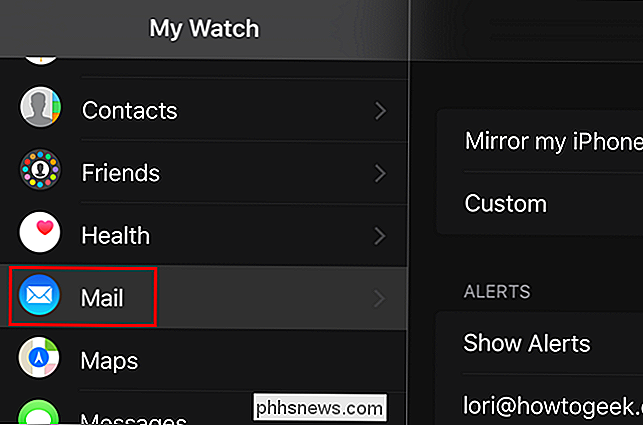
På "Mail" -skärmen trycker du på "Default Replies".
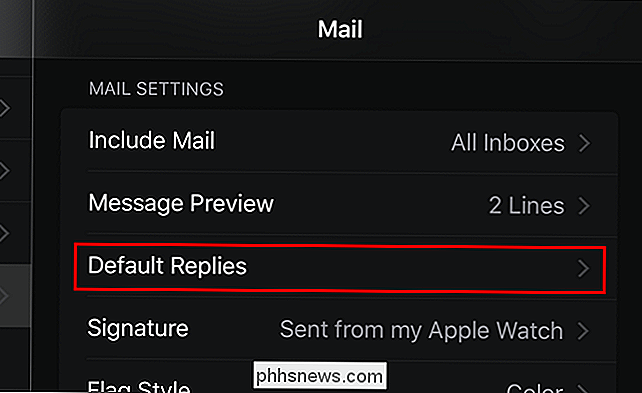
Redigera standardsvaren för att inkludera anpassade svar, precis som du gjorde för textmeddelanden.
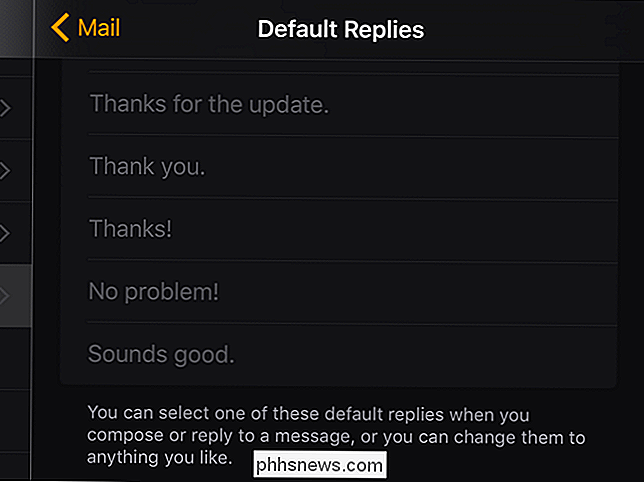
ANMÄRKNING: Du kan också använda dessa standardsvar när du använder krafttryckning för att skapa nya textmeddelanden med din klocka.
Det finns också standard textmeddelanden som du kan skicka som svar på telefonsamtal om du inte kan svara på samtalen och Dessa svar kan anpassas.

Varför finns inga odd-nummererade Windows-process-ID?
Om du älskar att tinka med Windows och lära dig när du är på gång kan du ha märkt att Windows-process- och tråd-ID är jämntalade och multiplar av fyra. Varför är det så? Dagens SuperUser Q & A-inlägg har svar på en nyfiken läsarens frågor. Dagens Frågor och svarssession kommer till vår tjänst med SuperUser-en indelning av Stack Exchange, en community-driven gruppering av Q & A-webbplatser.

Hur man spelar PC-spel som kräver SafeDisc eller SecuROM DRM i Windows 10, 8.1, 8, 7 och Vista
Microsoft gjorde rubriker när det tog bort stöd för SafeDisc och SecuROM DRM från Windows 10 De senaste säkerhetsuppdateringarna för Windows Vista, 7, 8 och 8.1 har också tagit bort stöd för dessa DRM-system från äldre versioner av Windows. Även om du undviker att Windows 10 inte låter dig spela dessa spel utan problem, förutsatt att du behåller din Windows-installation uppdaterad.



